win10怎么关闭上网导航快速简易教程,一步步教你关闭导航页面
更新时间:2023-08-10 17:42:26作者:jiang
win10怎么关闭上网导航,如今互联网已经成为人们日常生活中不可或缺的一部分,有时候我们可能会对于一些弹窗广告或者不必要的网页导航感到困扰。特别是在使用Windows 10操作系统时,一些用户可能会不知道如何关闭上网导航。如何有效地关闭上网导航,提升我们的上网体验呢?本文将会为大家介绍Win10关闭上网导航的方法,帮助大家摆脱这些干扰,享受更加流畅的上网环境。
具体方法:
1.进入设置界面。
打开浏览器,在浏览器的右上角点击三个点的设置列表。通过列表进入设置页面。
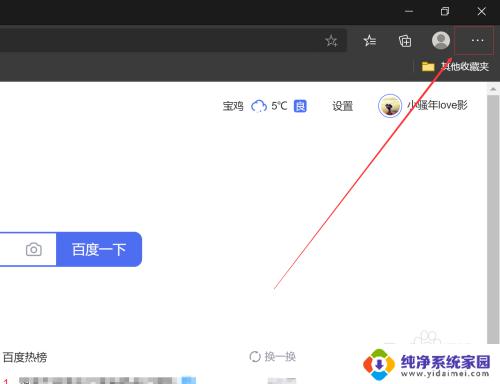
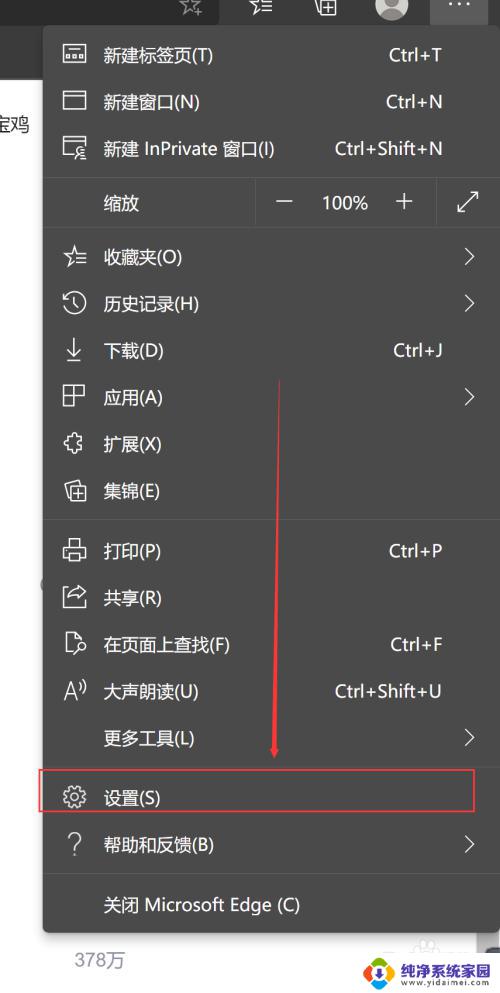
2.切换至启动项。
打开设置页面后,在左边的设置列表中找到启动项。点击切换至该选项卡中,然后选择启动时要打开的页面。
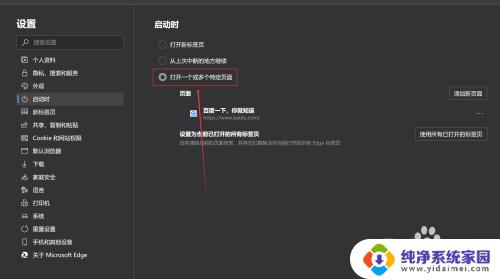
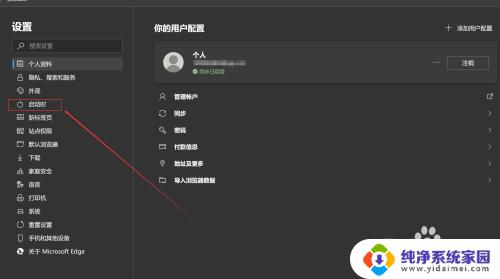
3.删除导航页面。
在添加新页面的选项下面,选中导航页面。点击右边的删除按钮,删除该设置项,然后关闭浏览器,重启电脑即可。
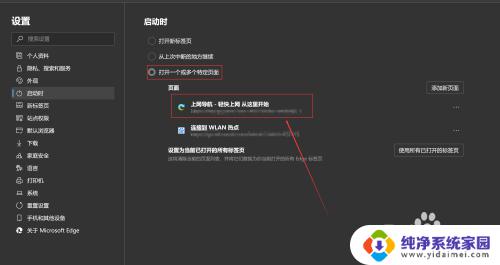
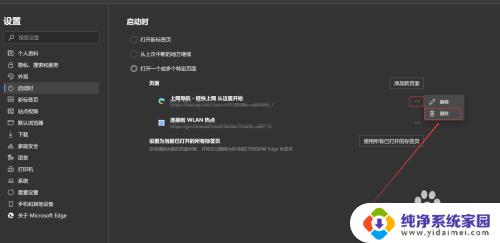
以上就是关闭win10上网导航的全部内容,如果您遇到了这种情况,可以按照小编的方法来解决,希望本文对您有所帮助。
win10怎么关闭上网导航快速简易教程,一步步教你关闭导航页面相关教程
- Win10关闭Hyper V教程:简单易懂的教程,让你快速关闭Hyper V
- 一键启动win10 win10快速启动关闭设置教程
- 怎么关闭win10输入法 Win10关闭输入法的简单教程
- Win10教育版如何关闭更新?快速有效的关闭Win10教育版更新方法!
- 一键永久关闭win10更新 一键关闭Win10更新教程
- win10右下通知怎么关闭 win10右下角通知关闭教程
- win10家庭中文版怎么关闭防火墙?详细步骤及图文教程
- 控制面板启用或关闭windows功能 win10打开或关闭Windows功能教程
- win10底部导航栏 win10系统任务栏突然跑到右边/左边怎么办
- Win10怎么设置屏幕保护程序气泡看见桌面?教你一步步完成!
- 怎么查询电脑的dns地址 Win10如何查看本机的DNS地址
- 电脑怎么更改文件存储位置 win10默认文件存储位置如何更改
- win10恢复保留个人文件是什么文件 Win10重置此电脑会删除其他盘的数据吗
- win10怎么设置两个用户 Win10 如何添加多个本地账户
- 显示器尺寸在哪里看 win10显示器尺寸查看方法
- 打开卸载的软件 如何打开win10程序和功能窗口